如何在 Windows 上從圖片中複製文字
人們總是問「如何複製未選定的文字?」其實,PDFelement 是從圖片中複製文字的最佳方式。如果您想知道如何從圖片中複製文字,這是您可採取的最佳方式,繼續閱讀,您將會找到如何從圖片中複製文字的最佳答案。
使用 PDFelement 從圖片中複製文字
PDFelement 可用於確保輕鬆完美地執行 OCR 操作,是最好的一種程式。其受到高度評價,因此,強烈建議所有專業人士用其執行 OCR 操作。該程式非常易於使用,可透過該程式輕鬆實現對 PDF 的整體管理。其介面採用圖形化設計,因此,強烈建議所有使用者用此程式解決 PDF 相關問題。
第 1 步:開啟一個圖片
拖放圖片檔案至此程式的介面。您亦可在開啟 PDFelement 後點擊「建立 PDF 檔案」按鈕進行加載。

第 2 步:執行 OCR 操作
點擊「轉換」>「OCR」按鈕繼續 OCR 操作,選擇「可編輯文字」模式,然後點擊「變更語言」按鈕,選擇圖片內容的正確語言。

第 3 步:編輯文字
執行 OCR 操作後,點擊「編輯」按鈕編輯檔案內容。瞭解有關如何編輯 PDF 檔案的資訊。

使用 Microsoft OneNote 從圖片中複製文字
Microsoft OneNote 是另一種可用於確保輕鬆完美地執行圖片 OCR 操作的程式。其於 2003 年推出,自開發以來一直是 MS Office 的主要功能。OneNote 可輕鬆確保從圖片中複製文字,並以可編輯格式進行黏貼,任何使用者執行起來都非常輕鬆。
第 1 步:開啟 OneNote
首先,在您的電腦上點擊 Microsoft OneNote 將其開啟。然後點擊「插入」>「圖片」,將您的圖片匯入 OneNote。
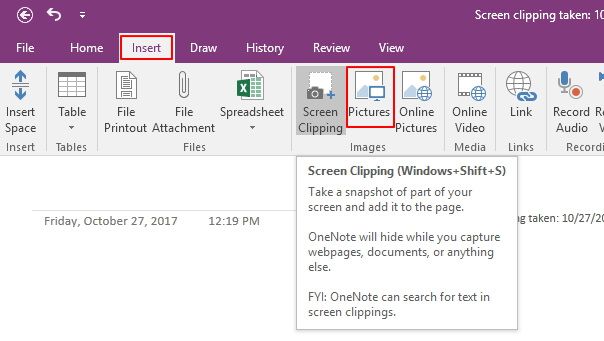
第 2 步:從圖片中複製文字
右鍵點擊圖片,選擇「從圖片中複製文字」選項繼續。文字將被複製,然後您可黏貼到任何您喜歡的位置。
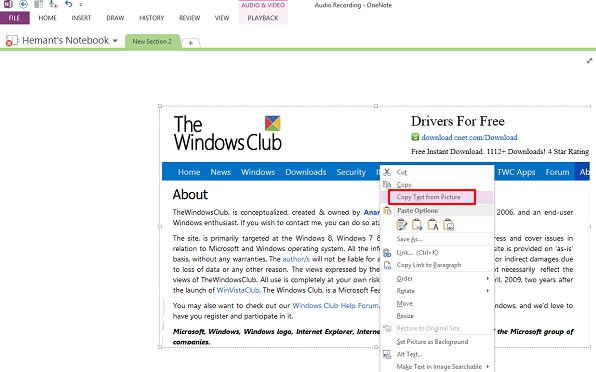
從圖片中複製文字的最佳軟體
PDFelement 可用於解決與 PDF 管理相關的問題,無疑是最佳和最進階的程式。就從圖片中複製文字而言,此程式是最為出色的,無其他程式可與之相提並論。其被視為解決其他程式存在的問題的一種最佳方法。如果您想瞭解如何從 JPEG 圖片中複製文字,PDFelement 是您能找到的最好的答案。其為從圖片中複製文字的最佳軟體,可確保您永遠不會遇到任何問題,因此,其被視為可用於執行 OCR 操作的一種最佳方式。您可憑藉此程式獲得最佳效果,您的 PDF 檔案可按照您想要的方式操作,而無需任何額外處理。
- 此程式可用以執行最基本的 PDF 相關功能。即您可以開啟、儲存和標記 PDF 檔案。
- PDF 檔案的圖形對象可按您想要的方式操作,包括新增、刪除、調整大小以及在 PDF 檔案內外移動這些元素。
- 此程式可輕鬆建立表單欄位。強烈建議以此種方式製作互動式表單欄位,確保其可輕鬆識別,用於資料相關的目的。
- 您可以插入頁碼、貝茨編號和頁面元素。
- PDFelement 還可確保 PDF 檔案以電子方式簽署和核准,在此過程中無需人為干預。




Quintela
staff 編輯